I prosjektledelse er evnen til å knytte oppgaver effektivt avgjørende for en smidig gjennomføring. Når du bruker MS Project, finnes det flere metoder for å koble sammen relaterte oppgaver. I denne guiden vil du bli kjent med de forskjellige alternativene for hvordan du kan knytte oppgaver i MS Project.
Viktigste funn
- Du kan knytte oppgaver i MS Project på fire forskjellige måter.
- Kobling av oppgaver forbedrer ressursutnyttelsen og prosjektplanen.
- Forståelse av terminologien og strukturen i MS Project er essensielt for å bruke koblingsfunksjonene effektivt.
Trinn-for-trinn veiledning
Denne seksjonen beskriver metodene som er tilgjengelige for å knytte oppgaver, med et klart fokus på hvert steg.
I begynnelsen har du sannsynligvis allerede opprettet noen oppgaver. I dette eksemplet har du oppgave 3, som inkluderer tre deloppgaver: Male, Rengjøre og Teste. Disse tre oppgavene skal knyttes i riktig rekkefølge for å unngå mulige overbelastninger av ressursene.
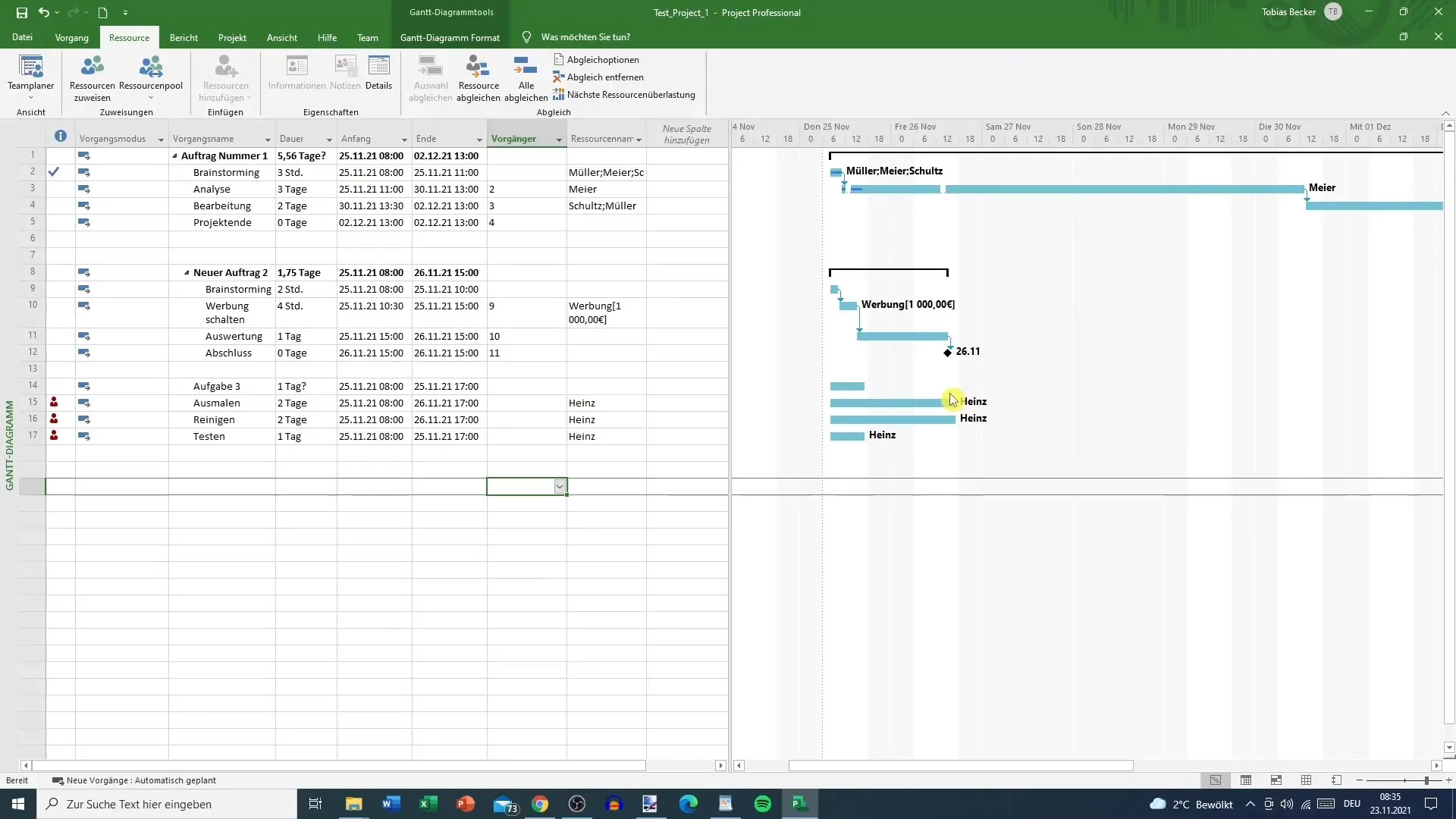
Det første steget er å velge oppgavene du ønsker å knytte sammen. Hold nede Ctrl-tasten og klikk på hver av de tre oppgavene: Male, Rengjøre og Teste. Dette lar deg velge dem flere samtidig.
Deretter har du flere alternativer for å knytte disse oppgavene. En av de enkleste metodene er å klikke på koblingsknappen i verktøylinjen. Du finner denne knappen i oppgavefeltet. Et alternativ er å bruke hurtigtasten Ctrl + F2. Denne metoden lar deg raskt knytte oppgavene sammen uten å bruke musen.
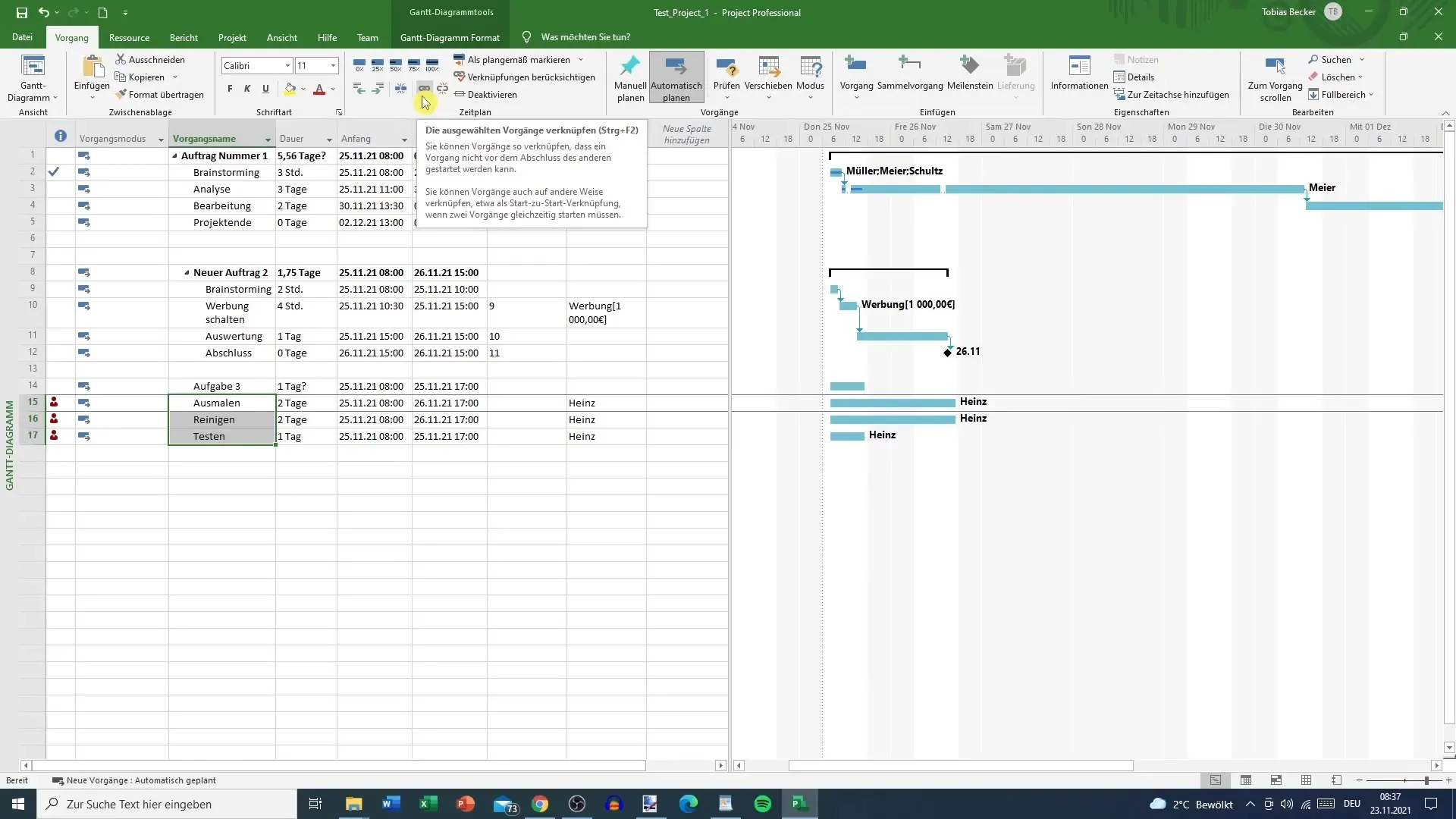
Du vil merke at startdatoen for Rengjøre oppgaven flytter seg til 29. november. Dette skjer fordi MS Project automatisk tar hensyn til arbeidstimer og fridager. Hvis det ikke er arbeidsdager den 27. og 28. november, begynner Rengjøre oppgaven påfølgende mandag.
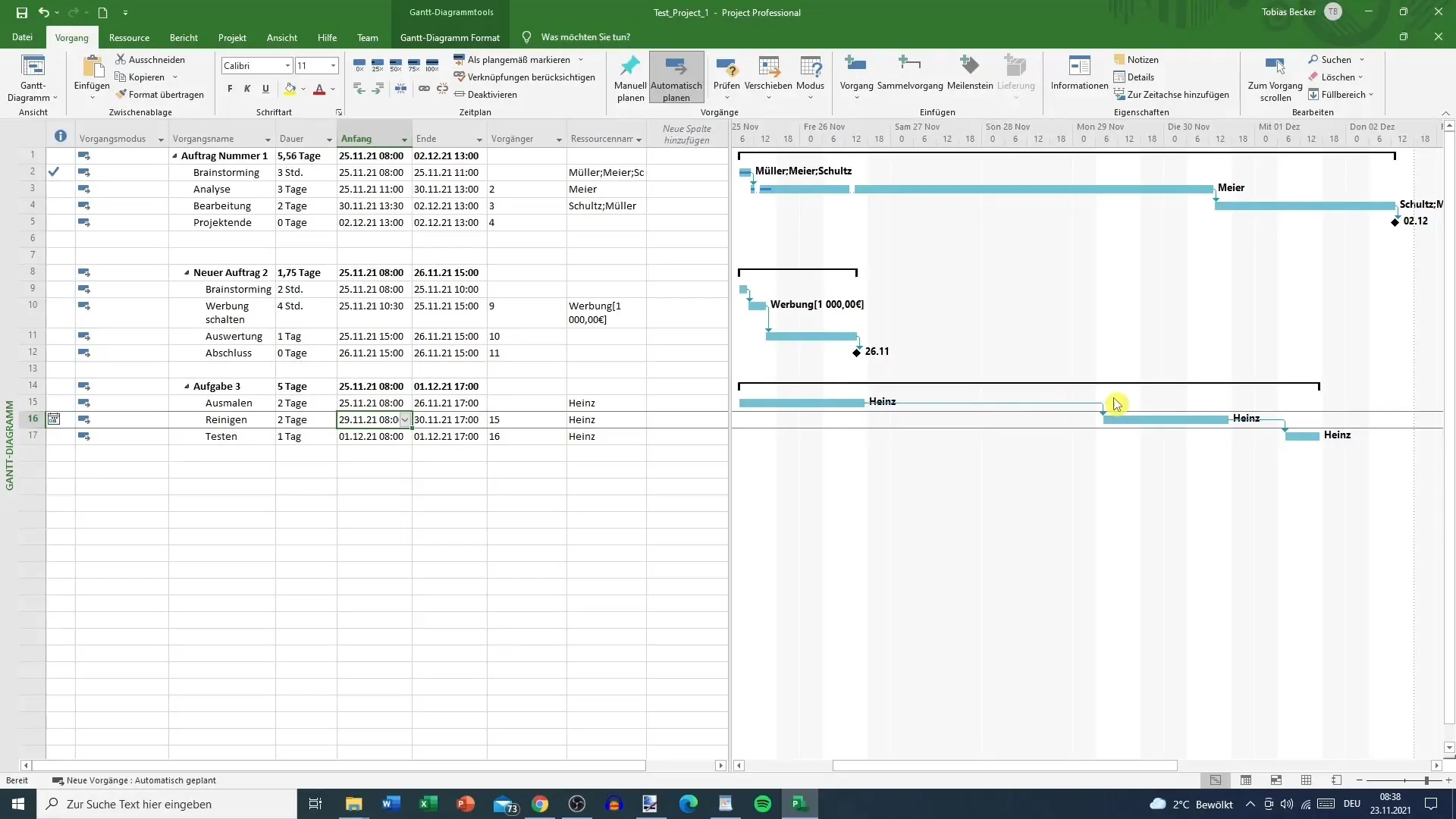
Hvis du ønsker å løse koblingen, er dette også enkelt. Bare finn koblingsknappen du brukte før, og klikk på den. Du kan også velge en oppgave for å fjerne koblingen. Denne fleksibiliteten gjør det mulig for deg å optimalisere prosjektplanen din.
Hvis du ønsker å jobbe med forgjengerkolonnen i stedet, går du bare til den aktuelle kolonnen og skriver inn det relevante forgjengernummeret. For eksempel, 17 kommer direkte etter 16, så skriv 16 i forgjengerkolonnen for oppgave 17. Hvis oppgave 16 skal komme etter 15, skriv 15 i forgjengerkolonnen for 16. På denne måten kan du raskt se hvordan oppgavene er knyttet sammen.
En tredje metode for å knytte oppgaver sammen, er å arbeide med musen direkte i Gantt-diagrammet. Beveg musepekeren over en oppgave til et kors vises. Hold nede venstre museknapp og dra korset til oppgaven du ønsker å knytte. Slipp museknappen for å opprette koblingen. Denne metoden brukes ofte, selv om den kan være litt omstendelig.
Den siste metoden innebærer å høyreklikke på oppgaven du ønsker å knytte sammen, og velge alternativet "Informasjon". I vinduet som dukker opp, kan du bruke forgjengerkolonnen for å enten velge navnet på oppgaven eller skrive inn forgjenger-ID-en direkte. Å trykke på "OK" vil umiddelbart aktivere koblingen.
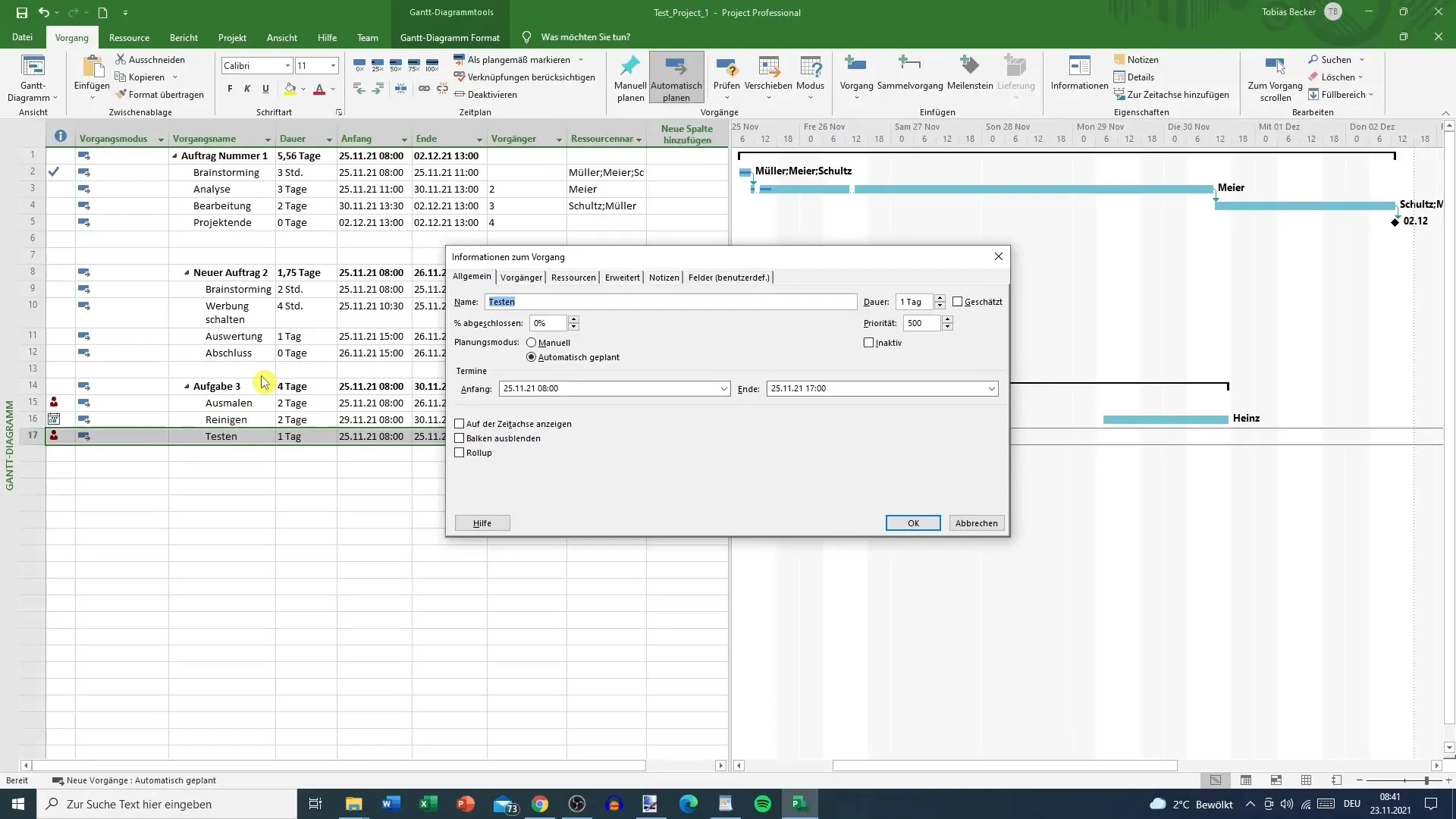
På denne måten kan du knytte oppgavene dine på fire forskjellige måter og organisere prosjektstrukturen presist.
Oppsummering – Koblingsalternativer i MS Project: Trinn-for-trinn veiledning
Effektiv kobling av oppgaver i MS Project er et viktig aspekt av prosjektledelse. Med de beskrevne metodene kan du sikre at ressursene dine utnyttes optimalt, og at prosjektplanen din forblir realistisk.
FAQ
Hvordan kan jeg knytte oppgaver i MS Project?Du kan velge oppgaver og enten trykke på koblingsknappen eller bruke Ctrl + F2.
Kan jeg oppheve koblingen av oppgaver?Ja, velg den koblede oppgaven og klikk på koblingsknappen igjen.
Hvordan tar jeg hensyn til fridager ved koblinger?MS Project tar automatisk hensyn til fridager når du knytter oppgaver.
Er det en musebasert koblingsmetode i MS Project?Ja, du kan bruke et kors for å knytte oppgaver i Gantt-diagrammet.
Hvordan skriver jeg inn forgjengere i forgjengerkolonnen?Bare skriv inn ID-en til forgjengeren i den aktuelle kolonnen og bekreft med "OK".


